फ़्रेम-आधारित डिज़ाइन टूल के रूप में, Adobe InDesign आपके फ़्रेमों को रखने में आपकी सहायता करने के लिए मार्जिन, कॉलम और कॉलम गाइड की एक श्रृंखला पर निर्भर करता है - और इसलिए, आपकी सामग्री - सही संरेखण में।
यह जानकारी Adobe InDesign के वर्तमान में समर्थित सभी संस्करणों को नियंत्रित करती है।
इनडिज़ाइन दस्तावेज़ में दस्तावेज़ गुणों को समायोजित करना
के दाहिने किनारे के साथ गुण पैनल खोलें इनडिजाइन आवेदन।
यदि आपको गुण पैनल नहीं मिल रहा है, तो यह छिपा हो सकता है। इसे दिखाने के लिए, क्लिक करें खिड़की > गुण। यदि यह मौजूद है, लेकिन ढह गया है, तो पैनल खोलने के लिए मेनू बार के शीर्ष पर छोटे डबल-एरो आइकन पर क्लिक करें।
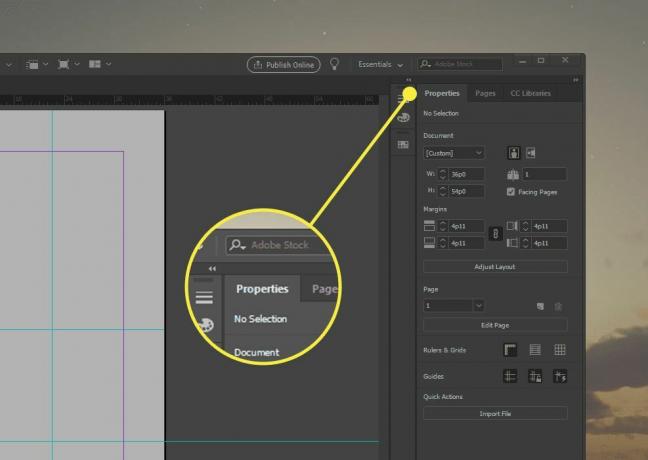
गुण पैनल चार खंडों को नियंत्रित करता है जो फ़्रेम-आधारित लेआउट का समर्थन करते हैं।
आपने जो चुना है उसके आधार पर गुण पैनल गतिशील रूप से बदलता है। दस्तावेज़ गुण देखने के लिए, दस्तावेज़ कैनवास से कहीं दूर क्लिक करें।
पृष्ठ आकार और दस्तावेज़ मार्जिन समायोजित करना
डाक्यूमेंट गुण पैनल का अनुभाग पृष्ठ के भौतिक आयामों को नियंत्रित करता है। यहाँ से, आप कर सकते हैं एक कस्टम पेज सेटिंग सेट करें
, पोर्ट्रेट या लैंडस्केप ओरिएंटेशन सेट करें, पेज की ऊंचाई और चौड़ाई सेट करें (यदि आप प्रीसेट का उपयोग नहीं करते हैं), और सेट करें कि स्प्रेड फेसिंग पेजों का उपयोग करता है या नहीं।ऊपर, बाएँ, दाएँ, और निचले हाशिये में बदलाव करके हाशिये को समायोजित करें। माप की इकाई डिफ़ॉल्ट रूप से आपके द्वारा InDesign के लिए संपूर्ण या पृष्ठ के रूप में सेट की गई किसी भी चीज़ पर निर्भर करती है. डिफ़ॉल्ट के अभाव में, आप पिकास और पॉइंट्स में दिए गए हाशिये और पृष्ठ आकार सेट करेंगे।
टाइपसेटिंग की दुनिया में 72. हैं अंक एक इंच तक। प्रत्येक 12 अंक 1. के बराबर होता है छापे का पाइका नाप का अक्षर, इस प्रकार पिका को इंच के 1/6 भाग के रूप में प्रस्तुत करता है। 0.5 इंच के मार्जिन वाला एक दस्तावेज़ 36 अंक या 3 पिका के मार्जिन में परिवर्तित हो जाता है। असामान्य उपाय आम तौर पर इंच या बिंदुओं के बजाय पिका-एंड-पॉइंट विधि में संबंधित होते हैं। उदाहरण के लिए, 0.556 इंच का मार्जिन 40 अंक के समान है, लेकिन इसे आमतौर पर 3p4 के रूप में प्रस्तुत किया जाता है, या 3 पिका से 4 अंक अधिक होता है।
चार हाशिया बक्सों के बीच अंडाकार चिह्न को टॉगल करें ताकि सभी हाशिये समान माप का उपयोग करें।
पृष्ठ समायोजित करना
पृष्ठ अनुभाग आपको एक पृष्ठ को समायोजित करने देता है, जिसमें शामिल हैं मास्टर पेज. ड्रॉप-डाउन से एक पेज चुनें और क्लिक करें संपादित पेज केवल चयनित पृष्ठ के लिए कस्टम आयाम, मार्जिन और कॉलम सेट करने के लिए।
शासकों और ग्रिडों की स्थापना
शासक और ग्रिड अनुभाग तीन टॉगल बटन प्रदान करता है:
- शासक दिखाएं: दस्तावेज़ विंडो के ऊपर और बाईं ओर दिखाई देने वाले रूलर को टॉगल करता है। कस्टम गाइड को ड्रैग करने के लिए आपको रूलर को दिखाना होगा।
- बेसलाइन ग्रिड दिखाएं: टेक्स्ट संरेखण का समर्थन करने के लिए पूरे दस्तावेज़ में क्षैतिज रेखाओं को ओवरले करता है।
- दस्तावेज़ ग्रिड दिखाएं: फ़्रेम संरेखण का समर्थन करने के लिए दस्तावेज़ पर एक तंग द्वि-आयामी ग्रिड को ओवरले करता है।
पेज गाइड को नियंत्रित करना
गाइड अनुभाग तीन टॉगल बटन प्रदान करता है:
- गाइड दिखाएं: मैन्युअल रूप से रखे गए (चैती) गाइड दिखाता है।
- लॉक गाइड: हस्तचालित गाइडों की आवाजाही या संपादन को प्रतिबंधित करता है।
- स्मार्ट गाइड दिखाएं: स्पष्ट मैनुअल गाइड के बिना फ्रेम संरेखण को बढ़ावा देने के लिए ऑन-द-फ्लाई गाइड दिखाता है।
पेज गाइड कैसे जोड़ें
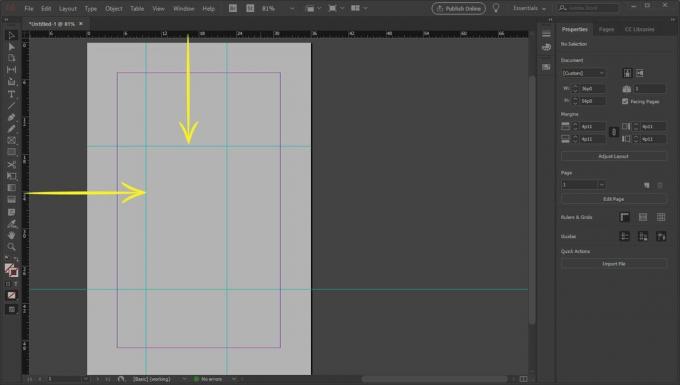
एक विवेकाधीन (या मैनुअल) पेज गाइड जोड़ने के लिए, बस क्षैतिज या लंबवत नियम पर क्लिक करें और फिर दस्तावेज़ की ओर खींचें। डिफ़ॉल्ट रूप से एक रेखा, रंगीन चैती, प्रकट होती है और जहाँ भी आप माउस बटन छोड़ते हैं, वहां स्थित होगी।
ये मार्गदर्शिकाएँ आपके दस्तावेज़ पर कभी प्रदर्शित नहीं होंगी; वे प्लेसमेंट का समर्थन करने के लिए InDesign में ओवरले हैं। आपके मुद्रित दस्तावेज़ में दिखाई देने वाली पंक्तियों को जोड़ने के लिए, का उपयोग करें लाइन उपकरण।
प्लेसमेंट में सहायता के लिए, जब आप गाइड रख रहे होते हैं तो कर्सर के पास एक ओवरले दिखाई देता है, जो भौतिक दस्तावेज़ के शीर्ष दाईं ओर से पूर्ण क्षैतिज और लंबवत माप प्रदान करता है। (मार्जिन नहीं!)
किसी गाइड को स्थानांतरित करने के लिए, उस पर अपना माउस घुमाएं। जब माउस के बगल में एक वर्ग दिखाई देता है, तो आपको मिल गया है - बस क्लिक करें और एक नए स्थान पर खींचें। वैकल्पिक रूप से, गाइड पर क्लिक करें और फिर दबाएं हटाएं इसे हटाने के लिए।
आप कितने रूलर गाइड जोड़ सकते हैं, इसकी कोई सीमा नहीं है।